チーム向け |
|
|
下記に該当する質問がない場合は、サポートフォームよりお問い合わせください。追ってご連絡いたします。 | |
| 管理者がダッシュボードでできるユーザー管理操作は? | |
| ユーザーを整理するためにグループを作成できますか? | |
| ユーザーをグループ間で移動する方法は? | |
| グループ名の変更や削除方法は? | |
| RemotePCアカウントを月払いできますか? | |
| アカウントのログを閲覧する方法は? | |
管理者はダッシュボードの「ユーザー管理」タブから、ユーザーアカウントの作成・削除、グループへの整理、グループ間のユーザー移動が可能です。
ユーザー追加方法:
- RemotePCにウェブブラウザでログインします。
- 「ユーザー追加」をクリック。追加ウィンドウが表示されます。
- 追加したいユーザーのメールアドレスを入力し、「グループ名」プルダウンからグループを選択します。
- 「招待」をクリック。
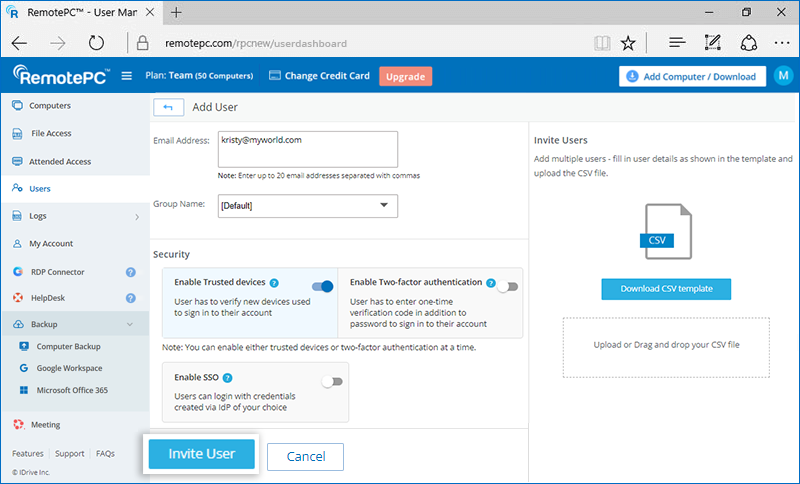
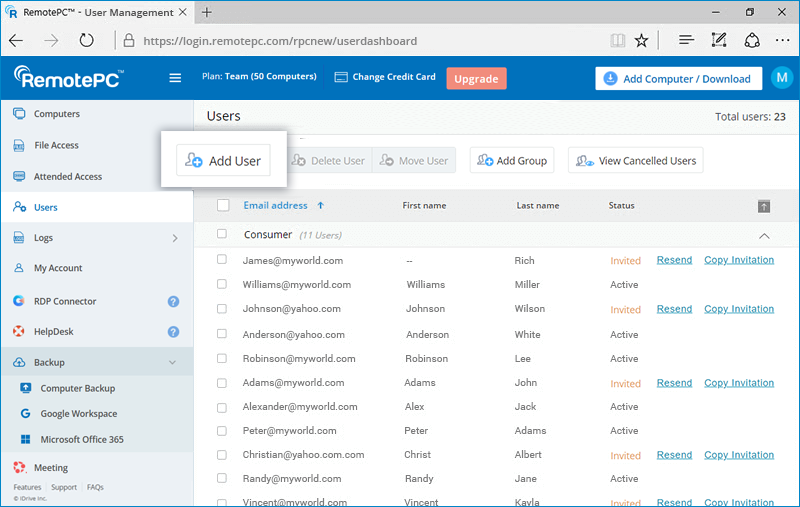
招待されたユーザーにはRemotePC登録用リンクがメールで届き、登録後にチームアカウントへ追加されます。
ユーザー削除方法:
- RemotePCにウェブブラウザでログインします。
- 単一ユーザー削除は対象ユーザーにカーソルを合わせて
 をクリック。複数削除はリストから選択し「ユーザー削除」をクリック。
をクリック。複数削除はリストから選択し「ユーザー削除」をクリック。 - 確認画面で「はい」をクリック。

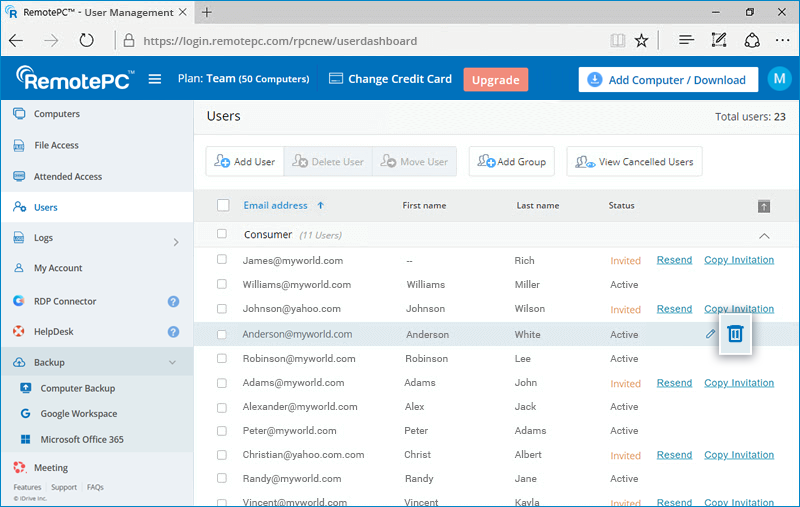
はい、ユーザー整理のためにグループを作成できます。
グループ作成方法:
- RemotePCにウェブブラウザでログインします。
- メニューバーの「グループ追加」をクリック。
- 「グループ名」欄に名前を入力し「追加」をクリック。

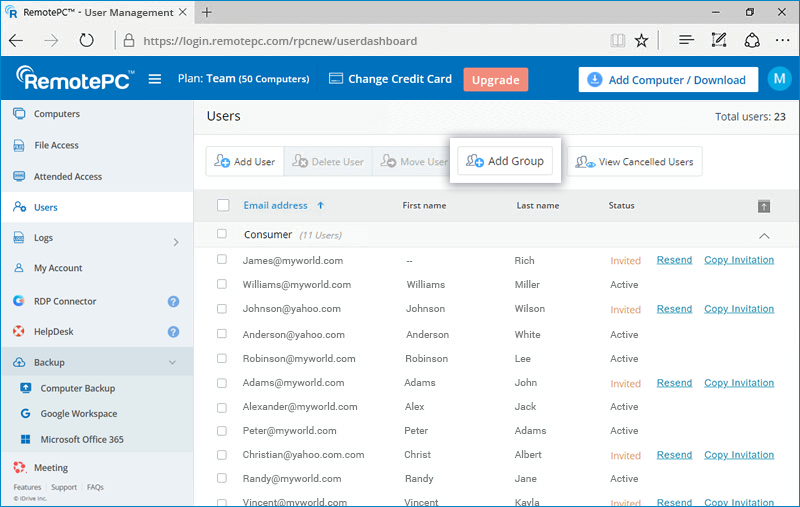
ユーザーをグループ間で移動する方法:
- RemotePCにウェブブラウザでログインします。
- 移動したいユーザーを選択します。
- 「ユーザー移動」をクリック。移動ウィンドウが表示されます。
- 「グループ名」プルダウンから移動先グループを選択します。
- 「移動」をクリック。
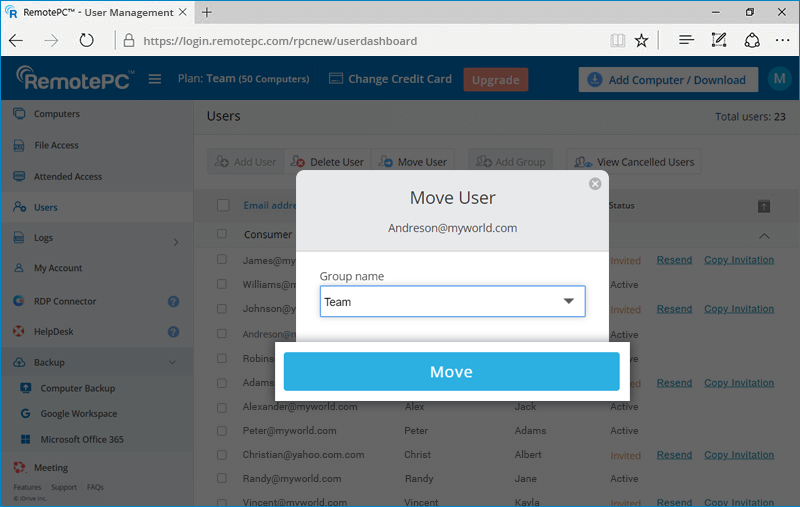
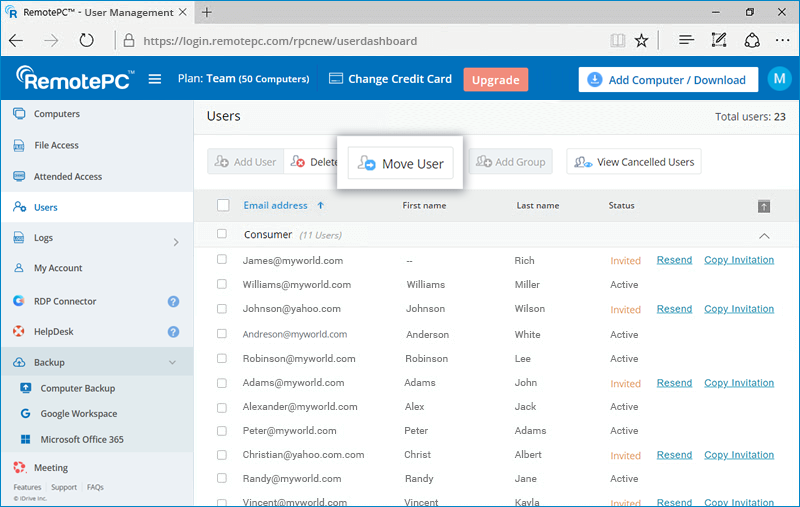
グループ名変更方法:
- RemotePCにウェブブラウザでログインします。グループとユーザー一覧が表示されます。
- 変更したいグループにカーソルを合わせて
 をクリック。
をクリック。 - 新しいグループ名を入力し「保存」をクリック。
グループ削除方法:
- RemotePCにウェブブラウザでログインします。グループとユーザー一覧が表示されます。
- 削除したいグループにカーソルを合わせて
 をクリック。
をクリック。 - 確認画面で「OK」をクリック。
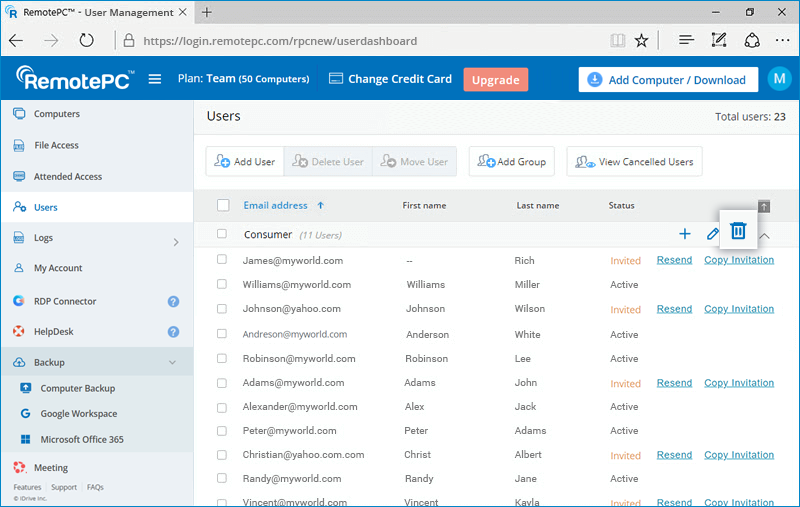
はい、RemotePCのSOHO・チーム・企業プランは月払いが可能です。リモートバックアップ、RDPコネクタ、HelpDeskなどの追加機能も月払いサイクルで請求されます。月払いでプランアップグレードや年払いへの切り替えも可能です。
「ログ」では無人・アテンドセッションのリモートアクセス履歴、「アクティビティログ」ではウェブ操作履歴を確認できます。
過去90日以内のリモートアクセスログを閲覧する方法:
- RemotePCにウェブブラウザでログインします。
- 「ログ」をクリックし、「無人アクセスログ」で無人セッション、「アテンドアクセスログ」でアテンドセッションの詳細を確認します。
- 日付範囲を選択し「生成」をクリック。
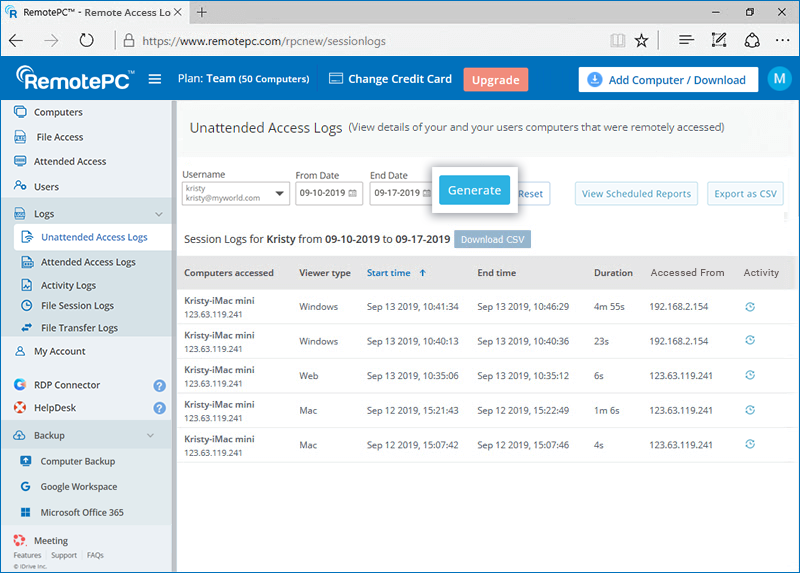
アクセスしたコンピュータ、ビューア種別、開始・終了時刻、IPアドレスなどが表示されます。
過去90日以内のログをダウンロードする方法:
- 「開始日」と「終了日」を選択
- 「CSVダウンロード」をクリック
90日より前のログをCSVでエクスポートする方法:
- 「CSVエクスポート」をクリック
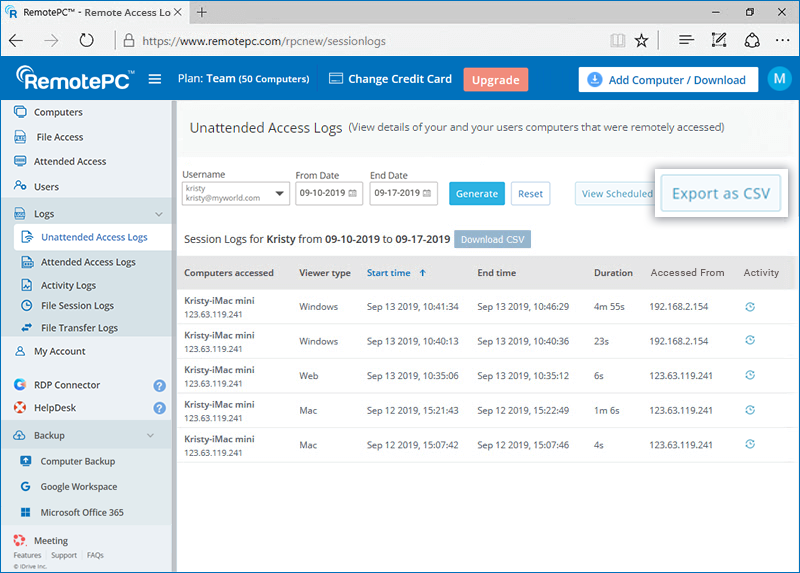
- 必要なユーザー名をプルダウンから選択
- 月と年を選択し「ダウンロード」をクリック
ウェブアクティビティログの閲覧方法:
- RemotePCにウェブブラウザでログインします。
- 「アクティビティログ」をクリック
- 日付範囲を選択し「生成」をクリック
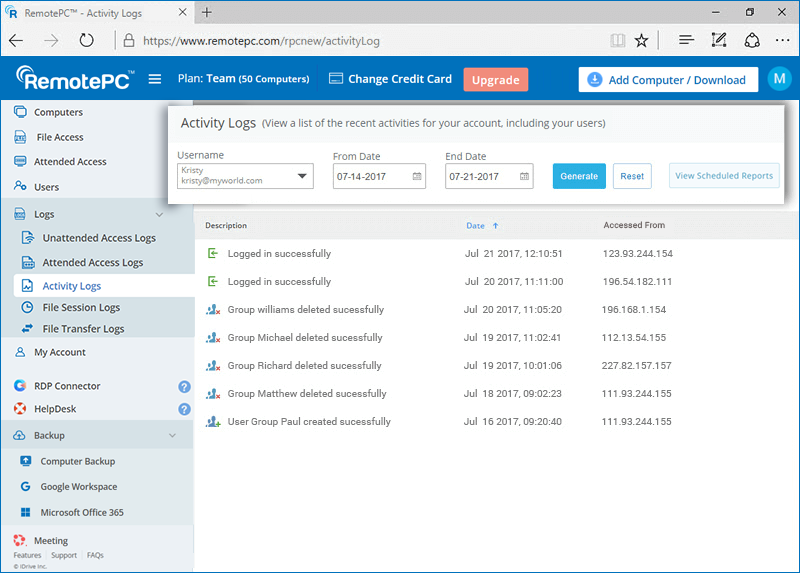
説明、最終操作日時、IPアドレスなどが表示されます。
注意: 管理者は「ユーザー名」プルダウンからユーザーを選択することで、ユーザーアカウントのリモートアクセスログやウェブアクティビティログも閲覧できます。